Die vorliegende Übersetzung wurde maschinell erstellt. Im Falle eines Konflikts oder eines Widerspruchs zwischen dieser übersetzten Fassung und der englischen Fassung (einschließlich infolge von Verzögerungen bei der Übersetzung) ist die englische Fassung maßgeblich.
Konfiguration von EC2 Amazon-Instances mit der Elastic Beanstalk Beanstalk-Konsole
Sie können die EC2 Amazon-Instance-Konfiguration Ihrer Elastic Beanstalk Beanstalk-Umgebung in der Elastic Beanstalk Beanstalk-Konsole erstellen oder ändern.
Anmerkung
Die Elastic Beanstalk Beanstalk-Konsole bietet zwar nicht die Möglichkeit, die Prozessorarchitektur einer vorhandenen Umgebung zu ändern, Sie können dies jedoch mit der tun. AWS CLI Befehle finden Sie beispielsweise unter. Konfiguration von EC2 Amazon-Instances mit dem AWS CLI
So konfigurieren Sie EC2 Amazon-Instances in der Elastic Beanstalk Beanstalk-Konsole während der Umgebungserstellung
Öffnen Sie die Elastic Beanstalk Beanstalk-Konsole
und wählen Sie in der Liste Regionen Ihre aus. AWS-Region -
Wählen Sie im Navigationsbereich Environments (Umgebungen) aus.
-
Wählen Sie Create a new environment (Neue Umgebung erstellen), um mit der Erstellung Ihrer Umgebung zu beginnen.
-
Wählen Sie auf der Hauptseite des Assistenten zuerst Configure more options (Weitere Optionen konfigurieren) und dann Create environment (Umgebung erstellen) aus.
-
Wählen Sie in der Konfigurationskategorie Instances die Option Edit (Bearbeiten) aus. Nehmen Sie Änderungen an den Einstellungen in dieser Kategorie vor und wählen Sie dann Apply (Übernehmen). Informationen zum Einstellen von Beschreibungen finden Sie im Abschnitt Instance-Kategorieeinstellungen auf dieser Seite.
-
Wählen Sie in der Konfigurationskategorie Capacity (Kapazität) die Option Edit (Bearbeiten). Nehmen Sie Änderungen an den Einstellungen in dieser Kategorie vor und wählen Sie dann Continue (Weiter). Informationen zur Einstellung von Beschreibungen finden Sie im Abschnitt Einstellungen der Kapazitätskategorien auf dieser Seite.
Auswahl der Prozessorarchitektur
Scrollen Sie nach unten zu Prozessor, um eine Prozessorarchitektur für Ihre EC2 Instances auszuwählen. Die Konsole listet Prozessorarchitekturen auf, die von der Plattform unterstützt werden, die Sie zuvor im Bereich Create Environment (Umgebung erstellen) ausgewählt haben.
Wenn die benötigte Prozessorarchitektur nicht angezeigt wird, kehren Sie zur Liste der Konfigurationskategorien zurück, um eine Plattform auszuwählen, die sie unterstützt. Wählen Sie in Modify Capacity (Kapazität ändern) die Option Abbrechen aus. Wählen Sie dann Change platform version (Ändern der Plattformversion), um neue Plattformeinstellungen auszuwählen. Anschließend wählen Sie in der Konfigurationskategorie Capacity (Kapazität) auswählen Edit (Bearbeiten) aus, um sich die Entscheidungen der Prozessorarchitektur noch einmal anzusehen.
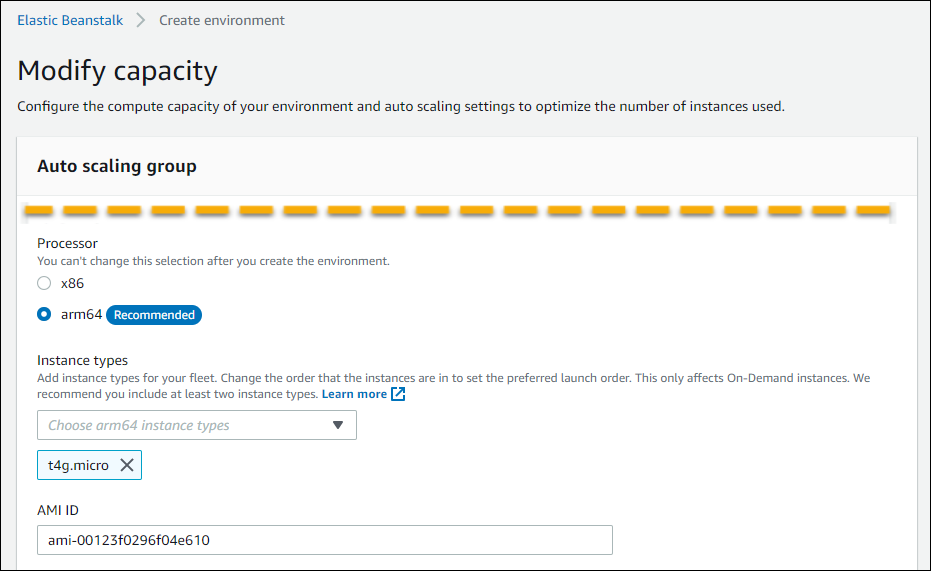
-
Wählen Sie Save (Speichern) aus und nehmen Sie dann alle weiteren Konfigurationsänderungen für Ihre Umgebung vor.
-
Wählen Sie Create environment (Umgebung erstellen) aus.
So konfigurieren Sie die EC2 Amazon-Instances einer laufenden Umgebung in der Elastic Beanstalk Beanstalk-Konsole
Öffnen Sie die Elastic Beanstalk Beanstalk-Konsole
und wählen Sie in der Liste Regionen Ihre aus. AWS-Region -
Wählen Sie im Navigationsbereich Environments (Umgebungen) aus und wählen Sie dann in der Liste den Namen Ihrer Umgebung aus.
Anmerkung
Wenn Sie viele Umgebungen haben, verwenden Sie die Suchleiste, um die Umgebungsliste zu filtern.
Wählen Sie im Navigationsbereich Configuration (Konfiguration) aus.
-
Wählen Sie in der Konfigurationskategorie Instances die Option Edit (Bearbeiten). Nehmen Sie Änderungen an den Einstellungen in dieser Kategorie vor und wählen Sie dann Apply (Übernehmen). Informationen zum Einstellen von Beschreibungen finden Sie im Abschnitt Instance-Kategorieeinstellungen auf dieser Seite.
-
Wählen Sie in der Konfigurationskategorie Capacity (Kapazität) die Option Edit (Bearbeiten). Nehmen Sie Änderungen an den Einstellungen in dieser Kategorie vor und wählen Sie dann Continue (Weiter). Informationen zum Einstellen von Beschreibungen finden Sie im Abschnitt Einstellungen der Kapazitätskategorien auf dieser Seite.
Instance-Kategorieeinstellungen
Die folgenden Einstellungen für EC2 Amazon-Instances sind in der Kategorie Instance-Konfiguration verfügbar.
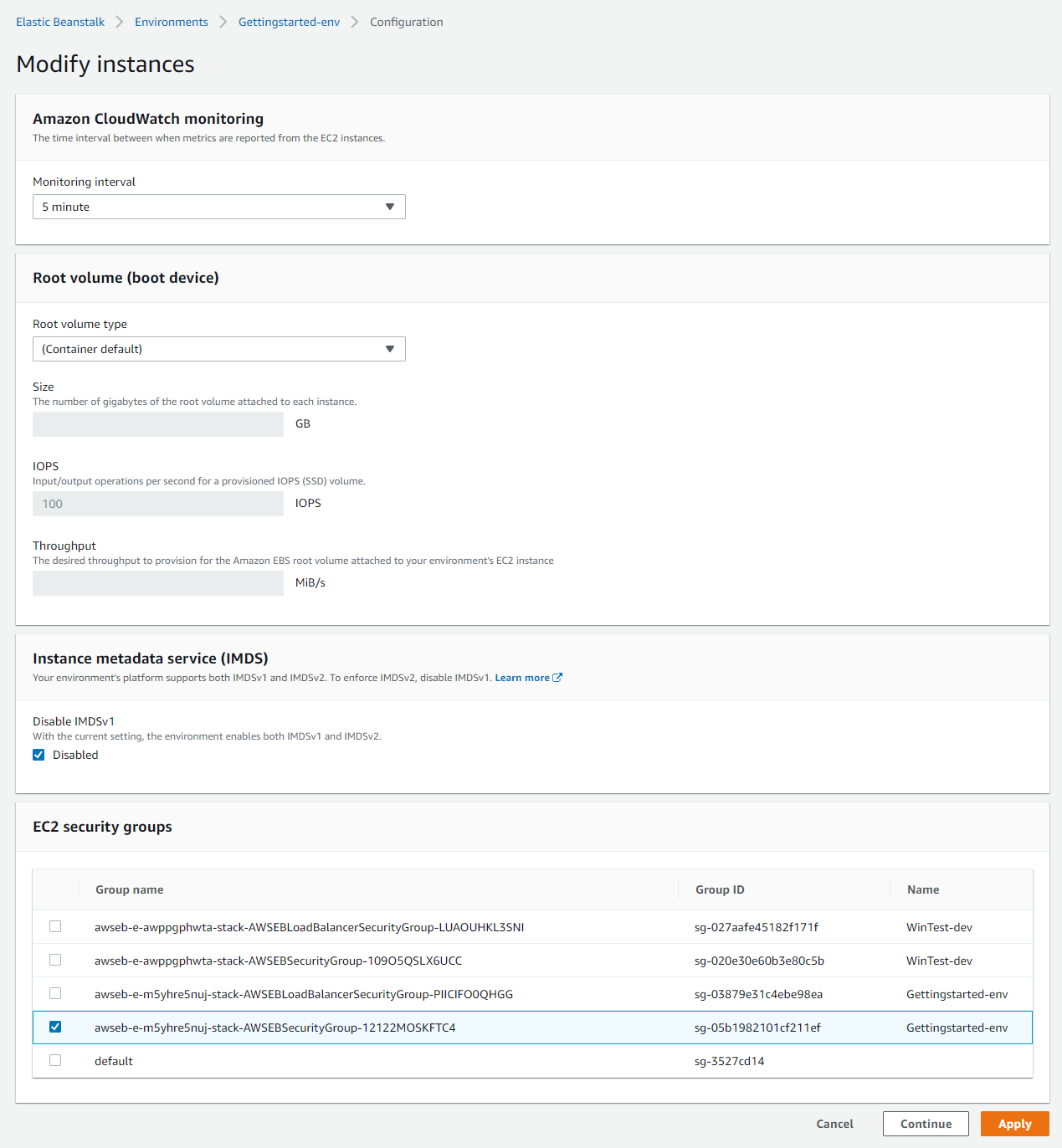
Überwachungsintervall
Standardmäßig veröffentlichen die Instances in Ihrer Umgebung grundlegende Integritätskennzahlen in Intervallen von fünf Minuten ohne zusätzliche Kosten CloudWatch an Amazon.
Für detailliertere Berichte können Sie das Überwachungsintervall auf 1 Minute festlegen, um die Häufigkeit zu erhöhen, mit der die Ressourcen in Ihrer Umgebung grundlegende Integritätskennzahlen veröffentlichen. CloudWatch CloudWatch Für Metriken im Abstand von einer Minute fallen Servicegebühren an. Weitere Informationen finden Sie auf Amazon CloudWatch
Stamm-Volume (Startgerät)
Jede Instance der Umgebung ist mit einem Stamm-Volume konfiguriert. Das Stamm-Volume ist das Amazon EBS-Blockgerät, das der Instance zugeordnet ist und auf dem das Betriebssystem, Bibliotheken, Skripts und der Anwendungsquellcode gespeichert sind. Standardmäßig verwenden alle Plattformen allgemeine SSD-Blockgeräte für die Speicherung.
Sie können den Root volume type (Stamm-Volume-Typ) so ändern, dass Magnetspeicher oder bereitgestellte IOPS-SSD-Volumetypen verwendet werden und bei Bedarf die Volume-Größe erhöhen. Bei bereitgestellten IOPS-Volumes müssen Sie auch die Anzahl der bereitzustellenden IOPS angeben. Durchsatz ist nur für gp3 SSD-Volume-Typen anwendbar. Sie können den gewünschten Durchsatz für die Bereitstellung eingeben. Es kann zwischen 125 und 1000 Mebibyte pro Sekunde (MIB/s) liegen. Wählen Sie den Volume-Typ aus, der Ihren Leistungsanforderungen und Kostenvorstellungen entspricht.
Wichtig
Die RootVolumeType Optionseinstellung kann dazu führen, dass Elastic Beanstalk eine Umgebung mit einer Startvorlage erstellt oder eine bestehende Umgebung von Startkonfigurationen auf Startvorlagen aktualisiert. Dazu sind die erforderlichen Berechtigungen erforderlich, um Startvorlagen zu verwalten. Diese Berechtigungen sind in unserer verwalteten Richtlinie enthalten. Wenn Sie benutzerdefinierte Richtlinien anstelle unserer verwalteten Richtlinien verwenden, schlagen die Erstellung oder Aktualisierung von Umgebungen möglicherweise fehl, wenn Sie Spot-Instances für Ihre Umgebung aktivieren. Weitere Informationen und andere Überlegungen finden Sie unterStarten Sie Vorlagen für Ihre Elastic Beanstalk Beanstalk-Umgebung.
Weitere Informationen finden Sie unter Amazon EBS-Volumetypen im EC2 Amazon-Benutzerhandbuch und in den Amazon EBS-Produktdetails
Instance-Metadatenservice
Der Instance-Metadatenservice (IMDS) ist eine On-Instance-Komponente, die von Code auf der Instance verwendet wird, um sicher auf Instance-Metadaten zuzugreifen. Sie können mit einer der folgenden Methoden auf Instance-Metadaten aus einer laufenden Instance zugreifen. Sie sind Instance Metadata Service Version 1 (IMDSv1) oder Instance Metadata Service Version 2 (IMDSv2). IMDSv2 ist sicherer. Zum IMDSv1 Erzwingen deaktivieren IMDSv2. Weitere Informationen finden Sie unter Konfiguration des IMDS auf den Instances Ihrer Elastic Beanstalk Beanstalk-Umgebung.
Anmerkung
Der IMDS-Abschnitt auf dieser Konfigurationsseite wird nur für Plattformversionen angezeigt, die dies unterstützen IMDSv2.
Sicherheitsgruppen
Die Sicherheitsgruppen, die Ihren Instances zugewiesen sind, legen fest, welcher Datenverkehr die Instances erreichen darf. Sie bestimmen auch, welcher Datenverkehr die Instances verlassen darf. Elastic Beanstalk erstellt eine Sicherheitsgruppe, die den Datenverkehr vom Load Balancer über die Standardports für HTTP (80) und HTTPS (443) zulässt.
Sie können weitere Sicherheitsgruppen erstellen und spezifizieren, um den Datenverkehr über andere Ports oder von anderen Quellen zu erlauben. Beispielsweise können Sie eine Sicherheitsgruppe für den SSH-Zugriff erstellen, mit der eingehender Datenverkehr über Port 22 aus einem eingeschränkten IP-Adressbereich oder – für mehr Sicherheit – von einem Bastion-Host, auf den nur Sie zugreifen können, erlaubt ist. Erstellen Sie andernfalls für zusätzliche Sicherheit eine Sicherheitsgruppe, die Datenverkehr von einem Bastion-Host erlaubt, auf den nur Sie Zugriff haben.
Anmerkung
Um den Datenverkehr zwischen Instances der Umgebung A und Instances der Umgebung B zu erlauben, können Sie eine Regel zur Sicherheitsgruppe hinzufügen, die Elastic Beanstalk an Umgebung B angefügt hat. Dann können Sie die Sicherheitsgruppe bestimmen, die Elastic Beanstalk an Umgebung A angefügt hat. Das erlaubt den eingehenden und ausgehenden Datenverkehr für Instances der Umgebung A. Beachten Sie jedoch, dass dadurch eine Abhängigkeit zwischen den beiden Sicherheitsgruppen entsteht. Wenn Sie später versuchen, Umgebung A zu beenden, wird Elastic Beanstalk die Sicherheitsgruppe der Umgebung nicht löschen können, da die Sicherheitsgruppe der Umgebung B von ihr abhängt.
Daher wird empfohlen, stattdessen eine separate Sicherheitsgruppe zu erstellen. Fügen Sie sie dann der Umgebung A hinzu und geben Sie sie in einer Regel der Sicherheitsgruppe der Umgebung B an.
Weitere Informationen zu EC2 Amazon-Sicherheitsgruppen finden Sie unter Amazon EC2 Security Groups im EC2 Amazon-Benutzerhandbuch.
Einstellungen der Kapazitätskategorien
Die folgenden Einstellungen für EC2 Amazon-Instances sind in der Kategorie Kapazitätskonfiguration verfügbar.
Optionen
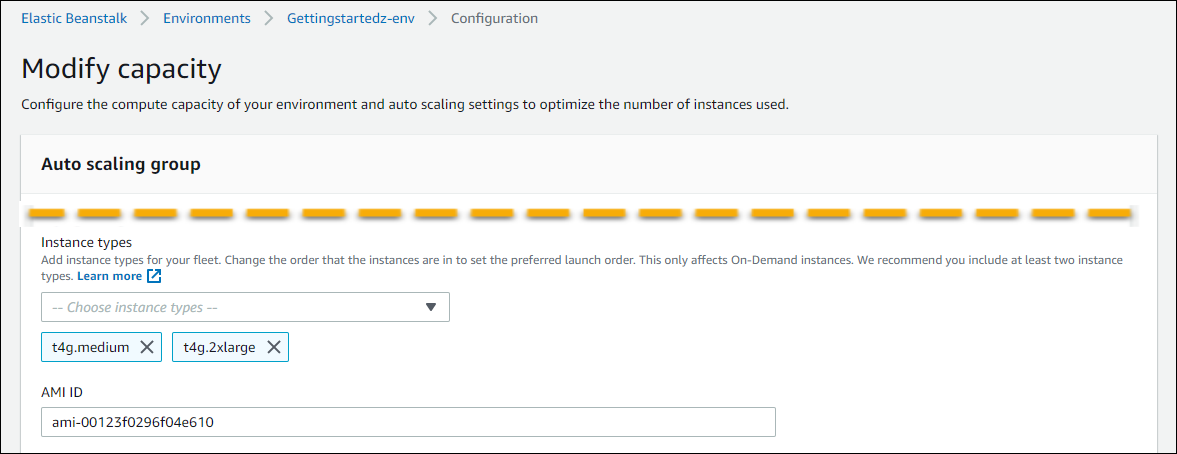
Instance-Typen
Die Einstellung Instance-Typen bestimmt den Typ der EC2 Amazon-Instance, die zur Ausführung Ihrer Anwendung gestartet wird. Diese Konfigurationsseite zeigt eine Liste der Instance-Typen. Sie können einen oder mehrere Instance-Typen für Ihre Spot-Flotte auswählen. Die Elastic Beanstalk-Konsole zeigt nur die Instance-Typen an, die auf der Prozessorarchitektur basieren, die für Ihre Umgebung konfiguriert ist. Daher können Sie nur Instance-Typen derselben Prozessorarchitektur hinzufügen.
Anmerkung
Die Elastic Beanstalk Beanstalk-Konsole bietet zwar nicht die Möglichkeit, die Prozessorarchitektur einer vorhandenen Umgebung zu ändern, Sie können dies jedoch mit der tun. AWS CLI Befehle finden Sie beispielsweise unter. Konfiguration von EC2 Amazon-Instances mit dem AWS CLI
Wählen Sie eine Instance aus, die einerseits leistungsfähig genug ist, um die Anwendung auch bei voller Auslastung auszuführen und die andererseits keine ungenutzte Überkapazität darstellt. Für Entwicklungszwecke bietet die t2-Instance-Familie generell eine moderate Leistung sowie die Möglichkeit einer Leistungssteigerung für kurze Zeiträume. Verwenden Sie für große Hochverfügbarkeitsanwendungen einen Instance-Pool, um sicherzustellen, dass die Kapazität nicht zu stark beeinträchtigt wird, wenn eine einzelne Instance ausfällt. Beginnen Sie mit einem Instance-Typ, mit dem Sie fünf Instances bei moderater Auslastung während des normalen Betriebs ausführen können. Falls eine Instance ausfällt, können die verbleibenden Instances den restlichen Datenverkehr verarbeiten. Der Kapazitätspuffer bietet zudem genügend Zeit, damit die Umgebung zur Bewältigung des steigenden Datenverkehr zu Spitzenzeiten entsprechend hochskalieren kann.
Weitere Informationen zu EC2 Amazon-Instance-Familien und -Typen finden Sie unter Instance-Typen im EC2 Amazon-Benutzerhandbuch. Informationen darüber, welche Instance-Typen Ihren Anforderungen entsprechen und welche Regionen unterstützt werden, finden Sie unter Verfügbare Instance-Typen im EC2 Amazon-Benutzerhandbuch.
AMI-ID
Das Amazon Machine Image (AMI) ist das Amazon Linux- oder Windows Server-Maschinen-Image, das Elastic Beanstalk verwendet, um EC2 Amazon-Instances in Ihrer Umgebung zu starten. Elastic Beanstalk stellt Maschinen-Images mit den für die Anwendungsausführung benötigten Tools und Ressourcen bereit.
Elastic Beanstalk wählt basierend auf der Region, der Plattform und dem Instance-Typ eine Standard-AMI für Ihre Umgebung aus. Wenn Sie ein benutzerdefiniertes AMI erstellt haben, ersetzen Sie die Standard-AMI-ID durch Ihre eigene AMI.